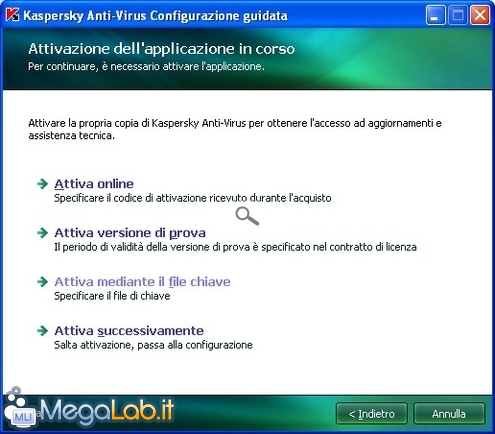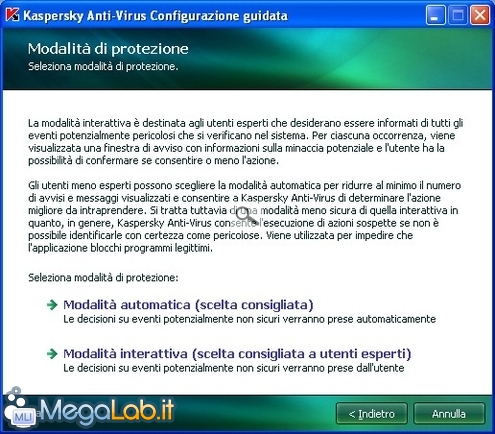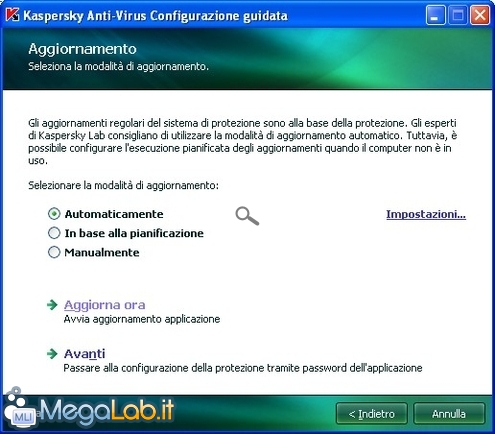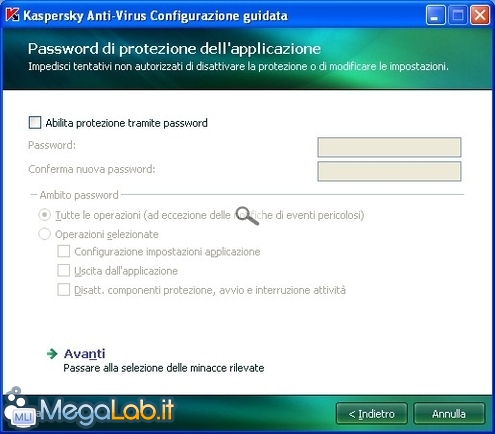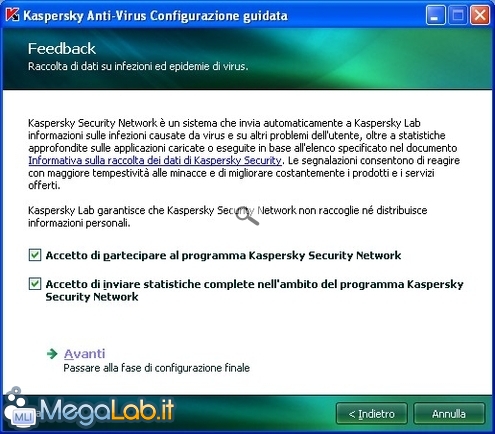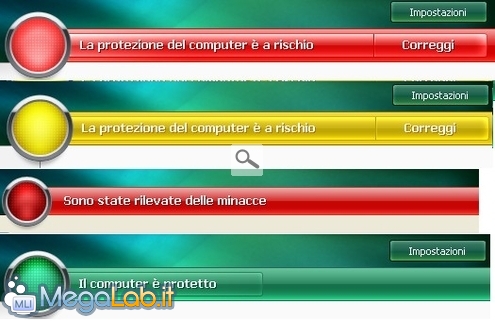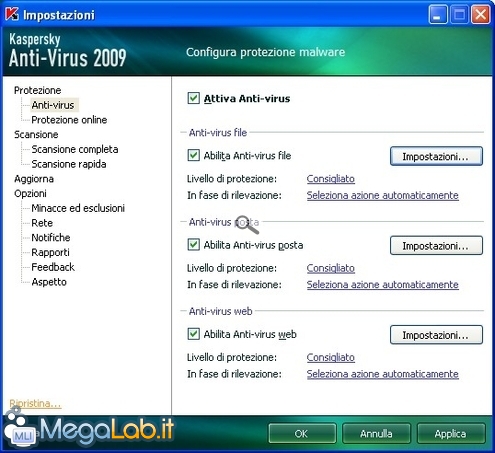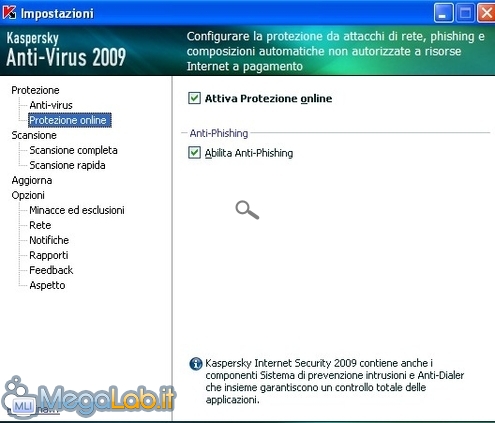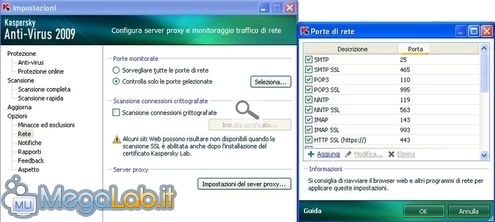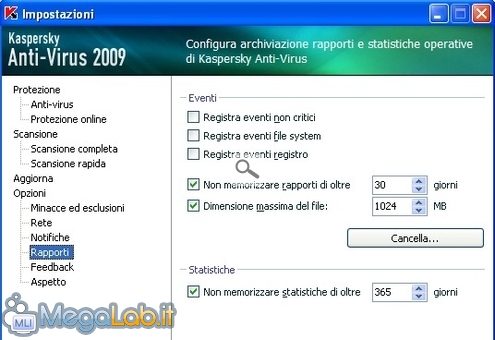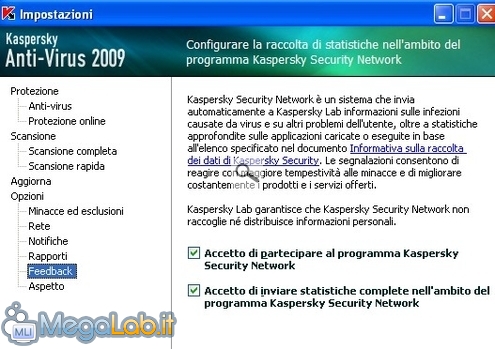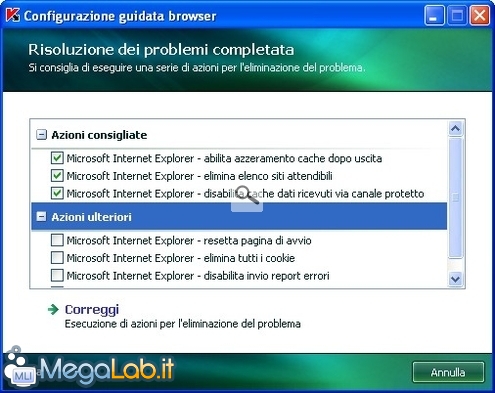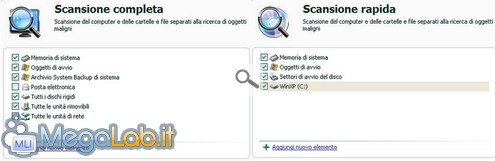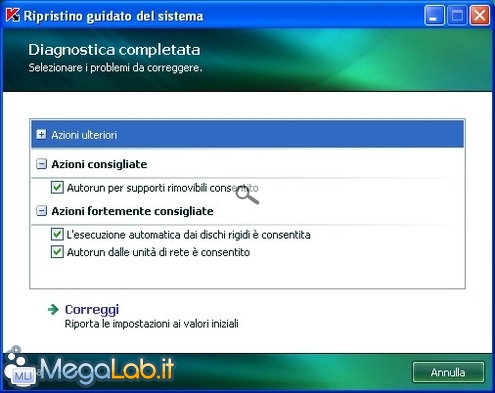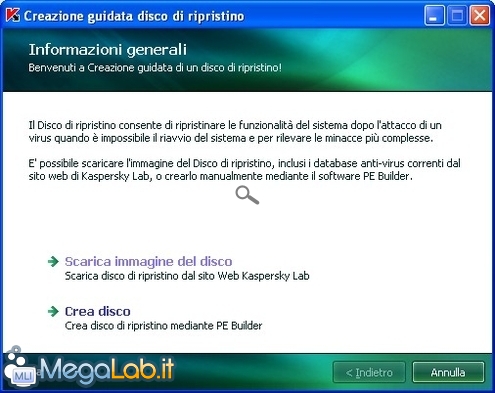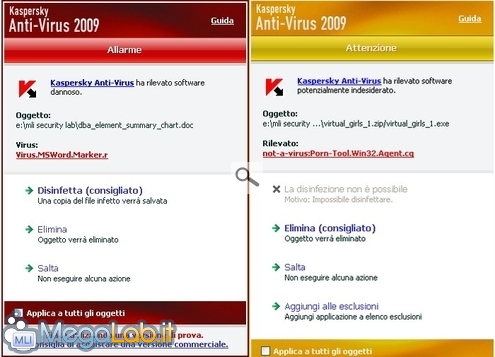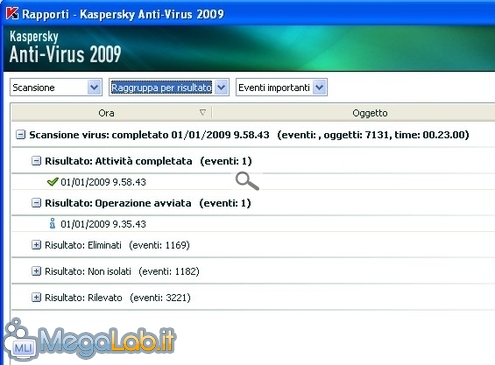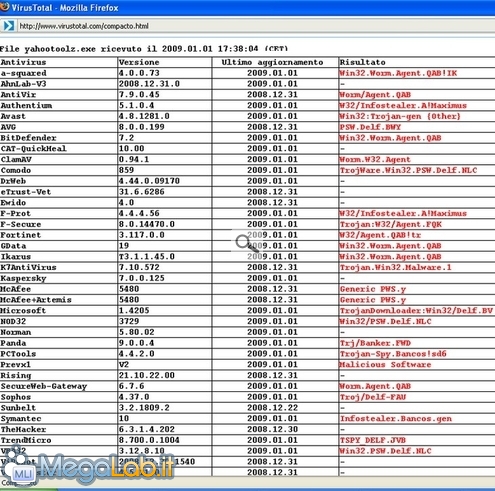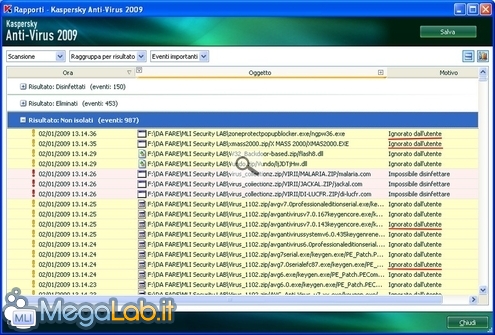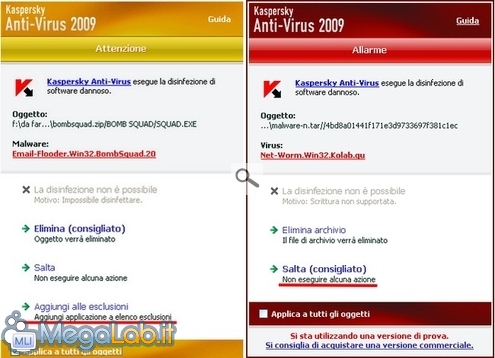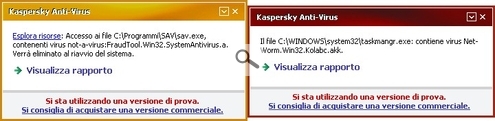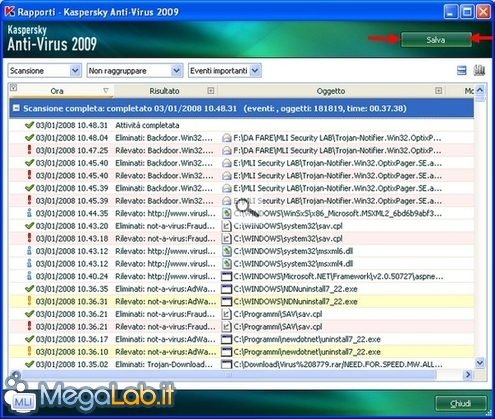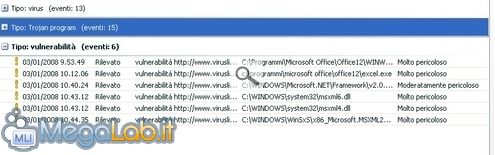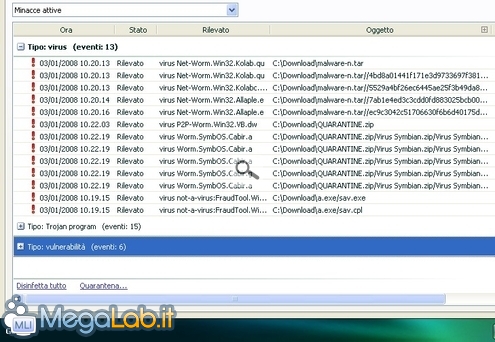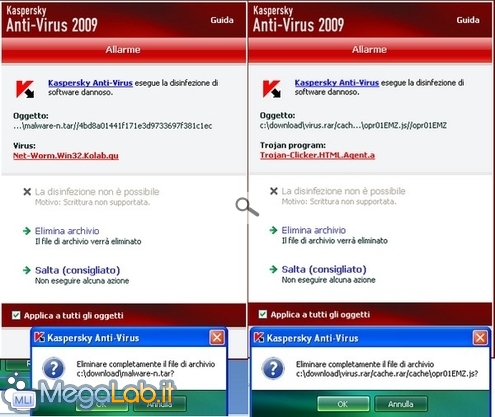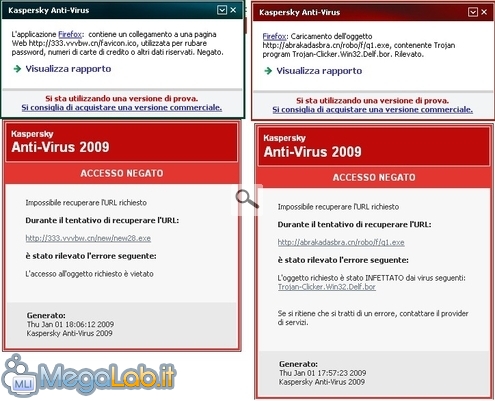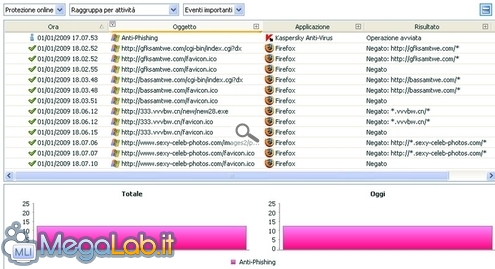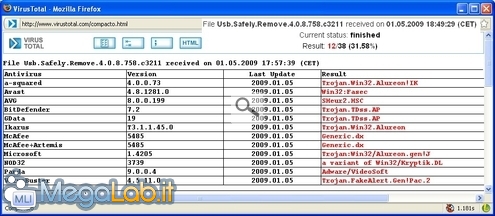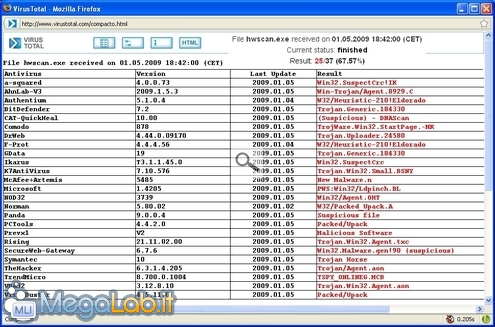È meglio Kaspersky 2009, Avira anti-virus o NOD32? Quante volte ci rivolgete questo genere di domanda sul forum!
Ogni antivirus ha la sua schiera di affezionati e di avversari accaniti, sempre disposti a darsi battaglia per difendere il loro programma preferito.
Oggi cerchiamo di conoscere meglio Kaspersky 2009, come funziona, come configurarlo al meglio e vediamo anche qualche problema che è avvenuto durante questo test.
Installazione
Durante l'installazione personalizzata si può scegliere di non installare alcuni moduli del programma, io ho scelto di escludere il firewall perché non ero interessato ad utilizzarlo avendo un router con firewall incorporato.
Per ben due volte l'installazione si blocca e mi viene chiesto di rimuovere dei software incompatibili con Kaspersky. avast aveva lasciato una sola chiave di registro risalente ad una vecchissima installazione, Spybot Search & Destroy era invece regolarmente installato nel PC e Kaspersky lo ha disinstallato.
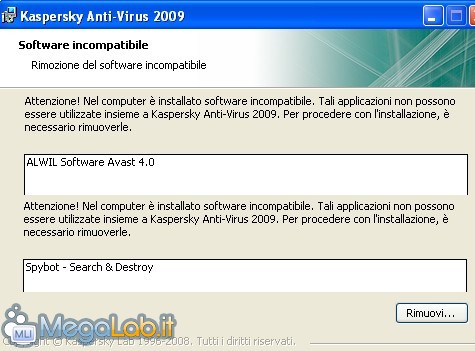
Ad un certo punto dell'installazione dobbiamo fare l'attivazione della versione di prova per poter continuare a scaricare gli aggiornamenti per tutto il periodo di prova del programma.
Ad un certo punto chiede di selezionare tra la Modalità automatica e quella interattiva. Non saprei dire quale sia meglio, ho rifatto numerose scansioni, variando tra le due modalità ed ho sempre dovuto dare moltissime conferme alla cancellazione dei file infetti.
Lasciate l'aggiornamento su Automaticamente, durante il giorno Kaspersky rilascia numerosi aggiornamenti che preleverete così ogni volta che vi collegate ad Internet.
È possibile inserire una password per proteggere la configurazione del programma in modo da impedire ad utenti inesperti, o ad un eventuale malware, di andare a modificarla.
Potete scegliere di partecipare ai programmi di Kaspersky inviando le statistiche rilevate dal vostro computer.
Al termine dell'installazione è obbligatorio riavviare il computer.
Configurazione
Kaspersky distingue i problemi rilevati in base ai colori, basta premere il pulsante Correggi per andare a visualizzare più in dettaglio cosa è stato rilevato.
Un database non aggiornato mette a rischio la protezione del computer.
Il primo aggiornamento in assoluto è piuttosto lento, i dati da scaricare sono molti.
A volte, dopo un aggiornamento, potreste dover riavviare il computer.
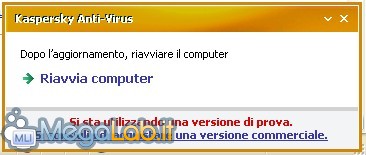
Eseguiti tutti gli aggiornamenti necessari e riavviato il computer, arriviamo finalmente alla schermata principale del programma tutta colorata di verde sintomo che è tutto a posto.
Impostazioni
La configurazione di ogni modulo dell'antivirus è raggiungibile attraverso il pulsante Impostazioni che trovate nella schermata principale.
Ogni modulo è già impostato con una configurazione a livello Consigliato, già molto buona ma che si può e si deve migliorare, basta selezionare Impostazioni e procedere con le modifiche.
Nella scheda Generale di Abilita Anti-virus file bisogna impostare la scansione di Tutti i file.
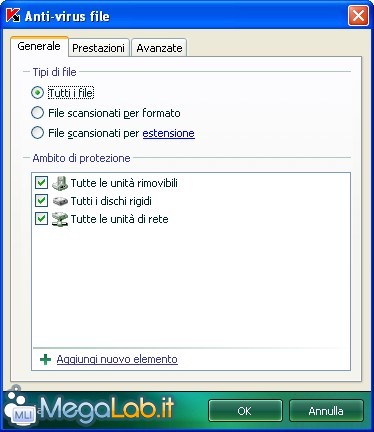
Nelle Prestazioni abiliterei l'analisi euristica, almeno sul livello Scansione media, si può anche provare con Completa stando attenti a che non dia qualche falsa rilevazione.
Sicuramente da attivare la Scansione archivi e la Scansione pacchetti di installazione.
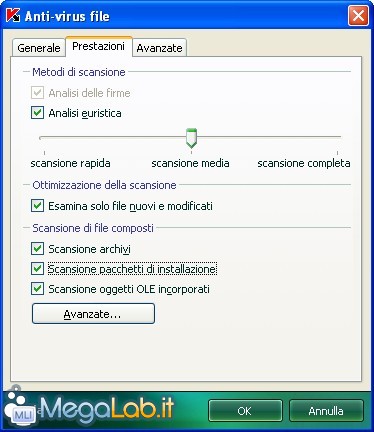
Nelle Avanzate ci sono alcune opzioni direi da non modificare, soprattutto le due Tecnologie di scansione iSwift e iChecker, che servono a velocizzare le operazioni di controllo dei file ed evitare di ricontrollarli se non sono cambiati.
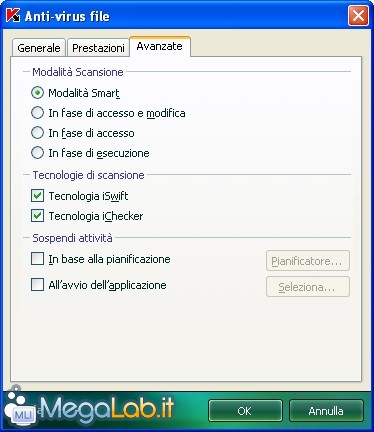
Antivirus posta
Andate su Impostazioni. Nella voce Connettività sicuramente il primo è da lasciare, gli altri tre abilitateli/disabilitateli a seconda se utilizzate o meno i programmi. Se non usate MSN o The Bat è inutile installare i relativi plugin.

Anche qui valutare il livello dell'euristica, se lasciarlo su Media o Completa.

Nei filtri della posta si può scegliere di filtrare gli allegati e rimuovere subito alcuni tipi di file inviati con le e-mail.
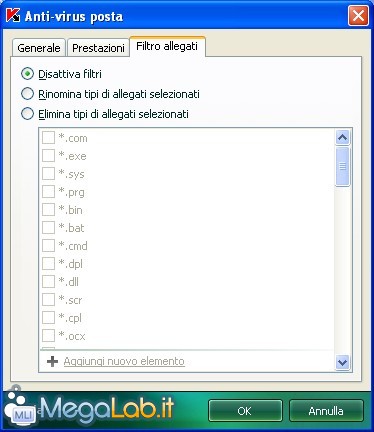
Antivirus web
Si può costruire un elenco di siti Web sicuri che non verranno controllati, funzione utile ma non esagerate, con la facilità che si riscontra negli ultimi mesi nel modificare pagine Web e nasconderci Exploit, Java script pericolosi, eseguibili che si auto-scaricano è sempre meglio controllare tutto il traffico Web.
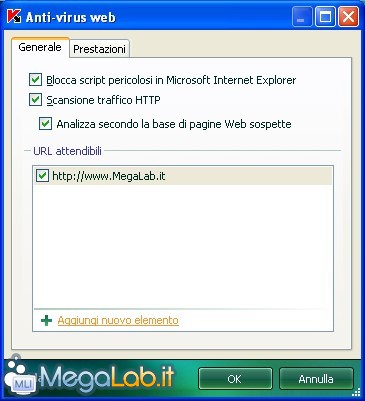
Qui alzerei al massimo il livello dell'euristica, per i motivi che ho appena detto, sul Web si può nascondere di tutto, quindi preferisco una possibile falsa rilevazione che un qualche malware ignoto che riesca a passare inosservato.

Nella Protezione Online è da lasciare sicuramente abilitato l'anti-Phishing.
Scansione
Nel Rilevamento della Scansione completa si può scegliere quali azioni deve fare Kaspersky quando trova un file infetto. Stesse impostazioni nella Scansione rapida.Selezionare Impostazioni, sono da impostare sicuramente la scansione di Tutti i file ed Esamina solo file nuovi e modificati che permette di ridurre i tempi di scansione e alleggerire il controllo in tempo reale, da abilitare il controllo di tutti e cinque i file composti.

Nelle Avanzate c'è da spostare l'analisi euristica e abilitare la Scansione completa.

La Scansione completa può essere fatta manualmente, oppure pianificata. Se scegliete di pianificarla cercate di farla in orari in cui non dovete utilizzare il computer, su alcune macchine c'è un consumo decisamente alto di RAM e questo potrebbe rallentare molto la vostra operatività.
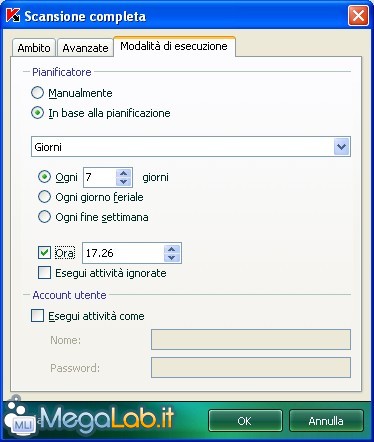
Opzioni
Da Minacce ed esclusioni selezionate Area attendibile.
In Area attendibile È possibile impostare una lista di applicazioni ritenute sicure, o che potrebbe essere rilevate come pericolose ma che sono dei falsi allarmi, in modo da non farle controllare durante la scansione.

Nelle Minacce rimane da abilitare solo la voce Altri programmi, anche se non si capisce a cosa si riferisce.

Rete
In Rete si può scegliere di impostare il controllo dell'antivirus sul traffico di tutte le porte Web, oppure lasciare quelle di default a cui se ne possono aggiungere delle altre.
Qui dipende dal tipo di applicativi che utilizzate, dal traffico di dati e da eventuali rallentamenti che può generare un eventuale controllo su tutte le porte. Sarebbe da abilitare su tutte ma se si notano rallentamenti e problemi si può tornare indietro.
Nelle Notifiche è possibile scegliere quali messaggi di allarme visualizzare, eventuali segnali acustici o anche un avviso via email.
Nei Rapporti scegliete voi cosa registrare e per quanto tempo conservare questi dati.
Statistiche
Qui potete decidere di partecipare ai programmi di Kaspersky Security Network e inviare i dati raccolti dal vostro PC che riguardano le infezioni, le applicazioni usate e problemi vari di utilizzo. Leggete l'informativa e in caso togliete i due flag se decidete di non partecipare.
Protezione Online
Nella Protezione online c'è solo la possibilità di scegliere Configurazione browser.
Dopo aver premuto Avvia ricerca, propone una serie di azioni e possibili miglioramenti per elevare la sicurezza del browser e della navigazione.
La configurazione riguarda solo Internet Explorer.
Scansione
Abbiamo due tipi di possibili scansioni per la ricerca di virus, quella completa e quella rapida.
Nella scansione completa viene controllato tutto il computer, compresi i programmi attivi e gli archivi di posta, nella scansione rapida vengono controllati solo alcuni settori del computer. Tutte e due le scansioni sono personalizzabili con il pulsante Aggiungi nuovo elemento.
Altre due funzioni offerte dall'antivirus sono il Ripristino di sistema e il Disco di ripristino.
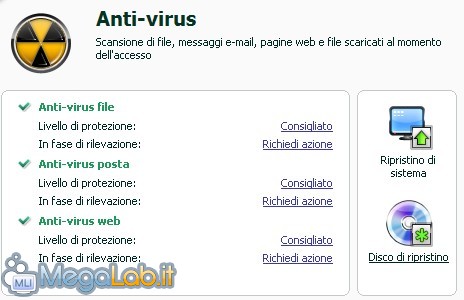
Il Ripristino guidato del sistema offre una sorta di diagnostica del sistema operativo per trovare potenziali problemi o modifiche causate dai malware e permette di correggerli.
La Creazione guidata disco di ripristino permette ha invece due possibilità, lo Scarica immagine del disco e Crea disco.
Cliccando su Scarica immagine del disco conduce ad una pagina web inesistente, in realtà si tratta del Kaspersky Rescue disk non ancora disponibile per la versione italiana dell'antivirus.
Invece il Crea disco permette di aggiungere l'antivirus Kaspersky al CD di Bart Pe, o al nostro MegaLabcd utility, peccato che ho provato a crearlo ma l'antivirus non si avviava.
Disabilitare protezioni
Per disabilitare una qualsiasi protezione che dovesse crearci dei problemi basta cliccarci sopra e selezionare Disabilita, Kaspersky propone poi la riattivazione manuale o trascorso un certo tempo a nostra scelta.

La prima scansione
Ho voluto fare un primo test dell'antivirus copiando una serie di file infetti, alcuni contenuti in archivi, altri come eseguibili e file di installazione, soprattutto di rogue software e adware, senza attivarne nessuno e con Kaspersky in configurazione standard.
A riposo sono due i processi avp.exe attivi per un basso consumo di RAM (vedi la prima foto in alto a sinistra), mentre durante la scansione ci sono dei picchi più alti di CPU con RAM più bassa (foto in basso a sinistra), quando invece Kaspersky trova dei virus, soprattutto se sono tanti, la memoria occupata sale moltissimo (vedi foto a destra).
Tanto per avere un riferimento sul numero totale di file infetti, ho fatto analizzare, su un altro computer, il campione di malware utilizzati per il test. Secondo Avira Premium ci sono 1824 malware e 60 file sospetti.
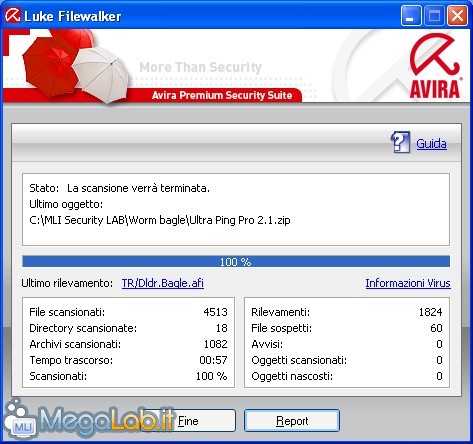
La scansione sembra procedere anche abbastanza veloce, ho fatto analizzare solo la cartella dove ho copiato i malware, peccato che arrivati al 99%, abbia si analizzato il numero totale dei file, ma continui a scoprire delle nuove rilevazioni per moltissimi minuti.
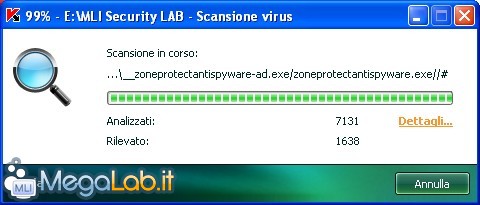
Bisogna aspettare la conclusione della scansione dopo 23 minuti.
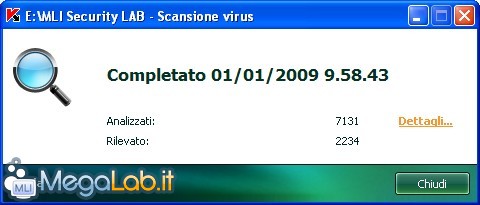
Ogni rilevazione pericolosa viene distinta in base al colore e propone alcune possibili soluzioni per risolvere il problema trovato. Si può scegliere Applica a tutti gli oggetti in modo che ad ogni rilevazione uguale venga eseguita la stessa azione scelta per il primo malware trovato.
Altri messaggi di rilevazione problemi sempre distinti dai colori. Magari si può scegliere nelle impostazioni delle Notifiche quali messaggi visualizzare.
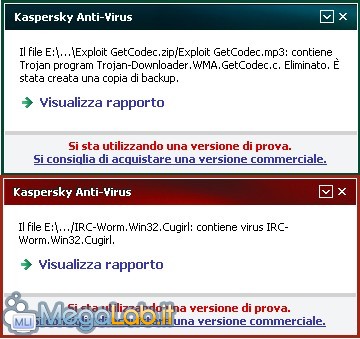
Nei Report si può poi visualizzare tutto l'elenco dei problemi trovati e salvarlo per un'eventuale consultazione, aprendo i vari gruppi di problemi si trova la lista completa dei malware trovati e le azioni intraprese.
Questo è uno degli eseguibili infetti sfuggiti alla scansione, Kaspersky non ha dato nessun segnale quando ho mandato in esecuzione il file, sia con l'euristica al minimo o al massimo.
Seconda scansione configurazione al massimo
Rifaccio una scansione (a dire il vero ne ho fatte due quindi nelle foto vedete i nomi di cartelle diversi), sullo stesso campione di malware, alzando tutti i livelli di configurazione al massimo come ho descritto in precedenza.
I picchi di consumo di RAM e CPU rimangono piuttosto alti anche questa volta.

Rimanda la pulizia di molte cose rilevate ma che non riesce a rimuovere subito
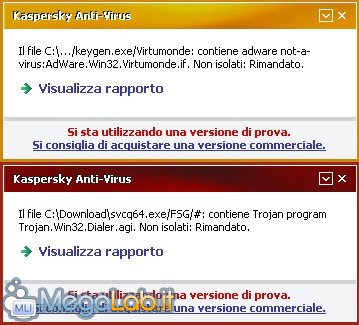
Dopo il riavvio del computer, rileva una serie di problemi non visti prima.
Nonostante i settaggi impostati, qualche richiesta per scegliere le operazioni da svolgere compare sempre.
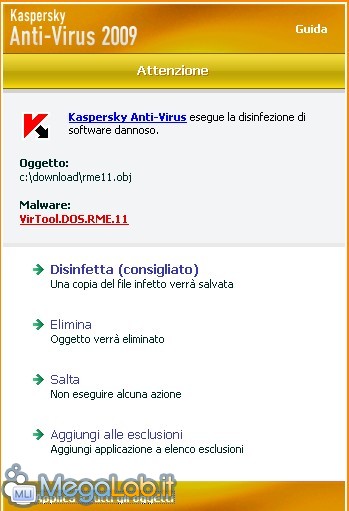
Perché ignorato dall'utente?? L'impostazione che avevo scelto era per rimuovere i problemi trovati, erano tutti file contenuti in archivi normali o autoestraenti.
Nonostante la scansione appena fatta qualche minaccia era ancora presente e bisognava di nuovo fare Isola tutto.
Se è Software dannoso perché mi viene data la possibilità di aggiungerlo alle esclusioni, oppure mi consigliano di saltarlo e non eseguire nessuna azione?
Dal risultato della seconda scansione si vede che ha rilevato 68 malware in più rispetto ai 2234 della prima.

Scansione con PC infetto
Arriviamo alla scansione più importante, quella su un PC infetto da virus, attivo alcuni malware, un rogue software sav.exe, un adware newdotnet, tre virus ecard.exe, exlorers.exe e taskmangr.exe.
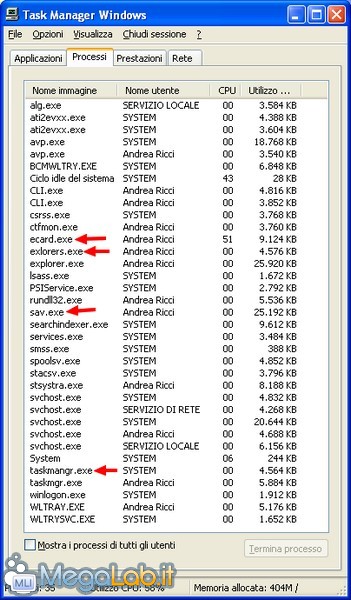
Appena avviata la scansione completa del computer, comincia a rilevare i virus attivi in memoria, nel caso del rogue software sav.exe non lo blocca neanche e propone di eliminarlo al riavvio del computer.
Anche con altri malware non lascia molte possibilità e vuole un riavvio forzato del PC per poter completare la rimozione.
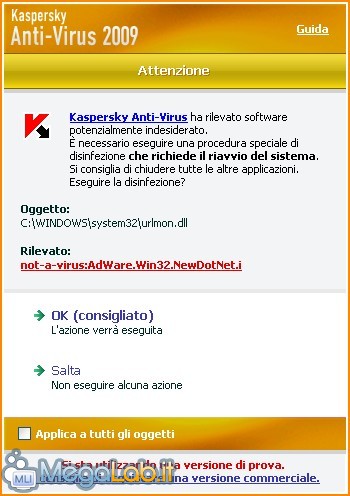
A questo punto è bloccato l'accesso al disco fisso e non posso fare altro che riavviare il computer.
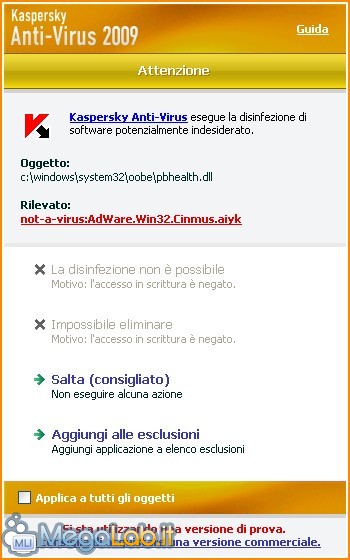
Dato che non funzionava quasi niente, impedendomi di aprire la maggior parte delle applicazioni, mi vedo costretto a riavviare il computer.
Dopo il riavvio propone il report di quante cose sono state eliminate e se non è stato rimosso qualcosa bisogna premere il pulsante Disinfetta tutto.
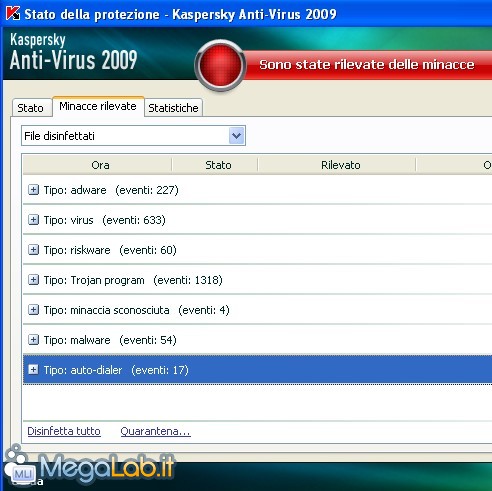
Dato che ero stato costretto a bloccare la scansione completa, mi propone di riprenderla da dove era stata fermata senza doverla ricominciare da capo. E questo è una bella cosa dato che è già piuttosto lunga.

Durante la scansione non ci sono previsioni sui tempi di durata della scansione, nessuna indicazione su cosa è stato trovato e rimosso.
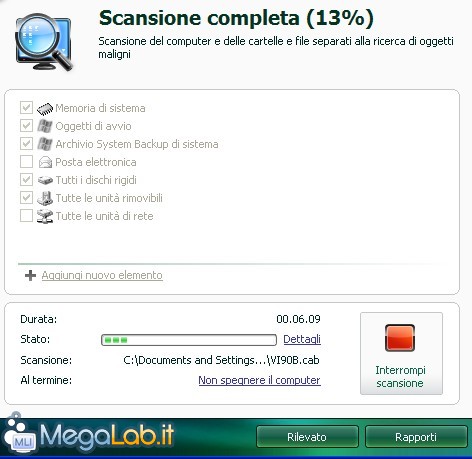
Il consumo di RAM rimane più mediamente più basso di quanto visto in precedenza, pur consumando parecchio anche questa volta, la CPU ha dei picchi alti.

Alla fine della scansione bisogna guardare nei Rapporti per sapere cosa ha fatto
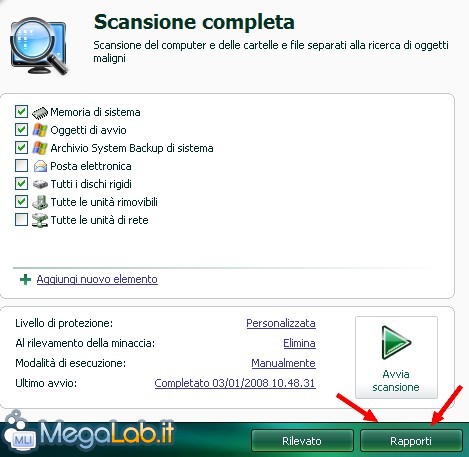
Con il pulsante Salva è possibile ottenere un file di testo che riassume tutte le operazioni svolte.
Segnala anche le vulnerabilità rilevate, patch di Windows mancanti o programmi non aggiornati.
Anche questa volta qualche problema non riesce a rimuoverlo e bisogna premere Disinfetta tutto.
Qualche altra conferma da dover dare visto che non riesce a rimuovere subito alcuni archivi.
Non spaventatevi dal numero di rilevamenti, avevo lanciato il controllo completo del computer dimenticandomi che avevo una copia dei virus in un'altra cartella, i malware effettivi rimasti sono 85 come si può leggere nel log in allegato all'articolo.
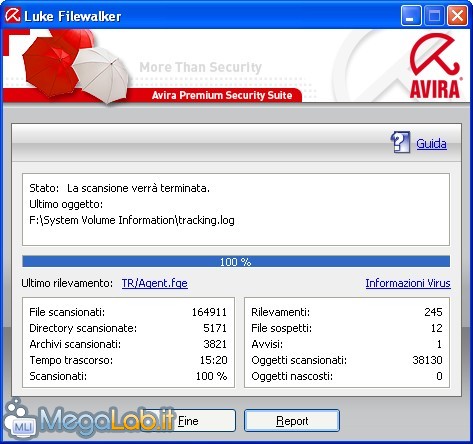
Protezione Web
La protezione del traffico Web è molto buona, appena si accede ad una pagina pericolosa o si tenta di scaricare qualcosa di infetto, scattano gli allarmi e l'accesso al sito pericoloso viene bloccato.
Nei report è poi possibile leggere tutte le operazioni svolte dalla protezione online.
Un caso strano con un file che la protezione Web blocca.
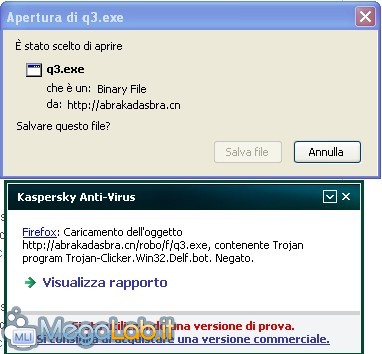
Chiudo un attimo l'antivirus per poterlo scaricare e analizzare, la prima volta il file viene ignorato.

Dopo averlo scaricato di nuovo, mi blocca appena tento di accedere alla cartella dove si trova il file e vuole fare addirittura un riavvio del PC.
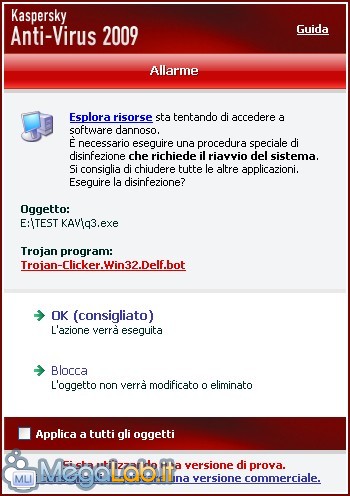
Conclusioni
Sino a Kaspersky 7 ritenevo l'antivirus russo nettamente il migliore sul mercato e lo consigliavo a tutti quelli che mi chiedevano il nome di un programma antivirus a pagamento.
La versione 2009, purtroppo, continua a non convincermi del tutto: rimane sempre ad altissimi livelli, però in percentuale di rilevazione è stata superata da Avira antivirus, che ha vinto anche il premio come miglior antivirus 2008 secondo il sito di Av-comparatives.org.
Trovo inoltre il programma molto pesante: in certi momenti, soprattutto durante la scansione e rimozione dei virus, in alcuni casi, soprattutto quando trova un virus attivo in memoria, si "impossessa" del computer e non lascia la possibilità di agire su altri applicativi obbligandoti a riavviare il computer perché deve terminare le sue operazioni.
Questo può essere un bene per un utente poco esperto che preferisce lasciare fare tutto al programma antivirus, può essere invece una cosa piuttosto fastidiosa per chi è più pratico e vuole combattere il virus da solo oppure, più semplicemente, vuole salvare un documento aperto o copiarsi un file prima del riavvio e si trova le operazioni bloccate.
Durante il test che avevo svolto la scorsa estate con Kaspersky installato su un computer con Windows Vista e 1Gb di RAM avevo avuto moltissimi problemi di lentezza e difficoltà nella rimozione dei virus trovati, problemi che si erano ripetuti anche questa volta sullo stesso computer, tanto che per svolgere questa prova abbiamo utilizzato il computer portatile di Andy94 con Windows XP e 2Gb di RAM. Qualche problema è rimasto, ma vuoi per il sistema operativo diverso o per il raddoppio della memoria siamo almeno riusciti a portare a termine la prova.
È Avira l'antivirus perfetto solo perché rileva qualche file infetto in più di Kaspersky?
No, assolutamente, scordatevi che esista un antivirus in grado di bloccare e rilevare tutto il malware che si trova in giro per il Web.
Anche Avira, come Kaspersky, si è lasciato sfuggire almeno un paio di virus (e non solo quelli), di cui uno piuttosto pericoloso.
Tra le cose sicuramente positive da segnalare di Kaspersky è l'altissimo numero di aggiornamenti giornalieri e la rapidità con cui riescono ad affrontare le nuove minacce.
Un problema che spesso ci segnalate sul forum, e che personalmente non ho mai riscontrato, è quello dei due processi di Avp.exe che si mettono ad occupare la CPU al 100% o quasi per moltissimi minuti, bloccando l'attività del computer. Non avendo mai riscontrato il problema della CPU alta se non durante le scansioni dell'antivirus, l'unico consiglio che posso suggerire è quello di abilitare la scansione solo dei file nuovi o modificati in modo da abbassare i tempi di controllo delle scansioni programmate e di quelle svolte in background dall'antivirus.
Subito dopo l'installazione eseguite una scansione completa del vostro computer (fatela anche se vi porterà via molto tempo): Kaspersky utilizza una tecnologia particolare, chiamata iSwift, che inserisce una "firma" nel file e se avete abilitato il controllo solo dei file nuovi e modificati impedirà di ricontrollare nuovamente i file se non sono cambiati.
Prima di acquistare Kaspersky 2009 vi consiglio di provare la versione trial, pienamente funzionante per trenta giorni, che potete scaricare da questo indirizzo e verificare che sia compatibile con le vostre esigenze di navigazione e non rallenti troppo il vostro PC.
MegaLab.it rispetta la tua privacy. Per esercitare i tuoi diritti scrivi a: privacy@megalab.it .
Copyright 2008 MegaLab.it - Tutti i diritti sono riservati